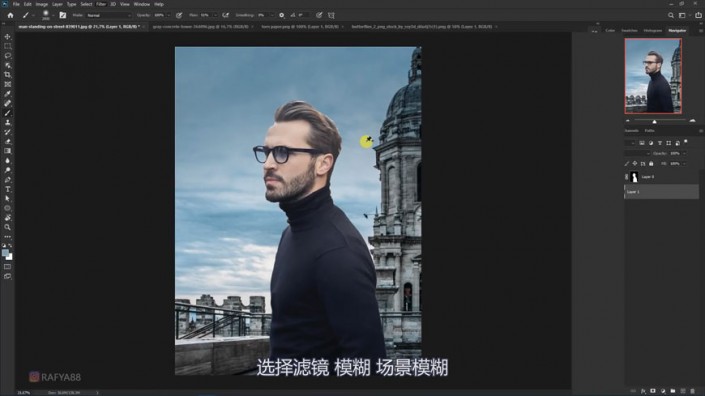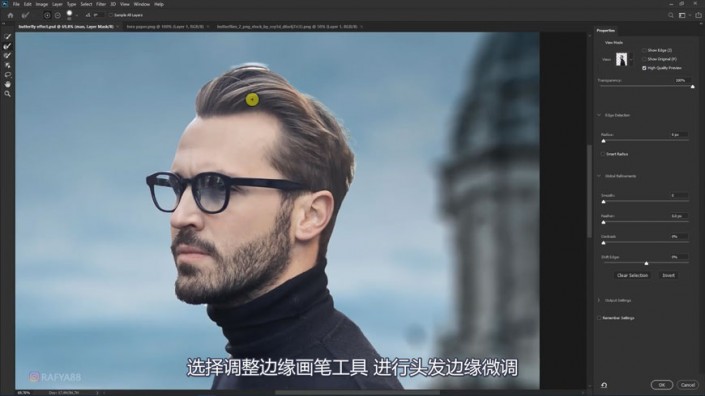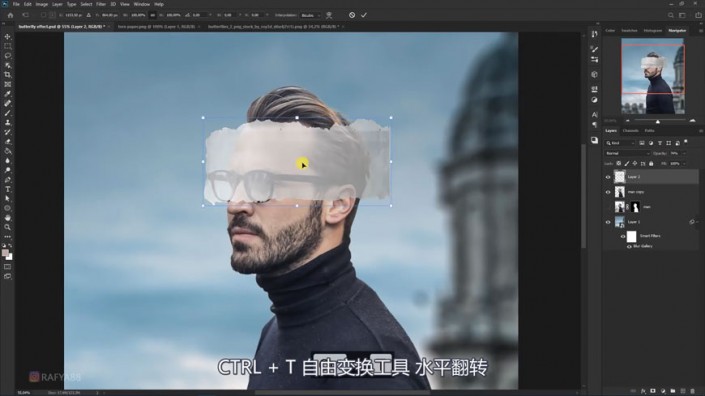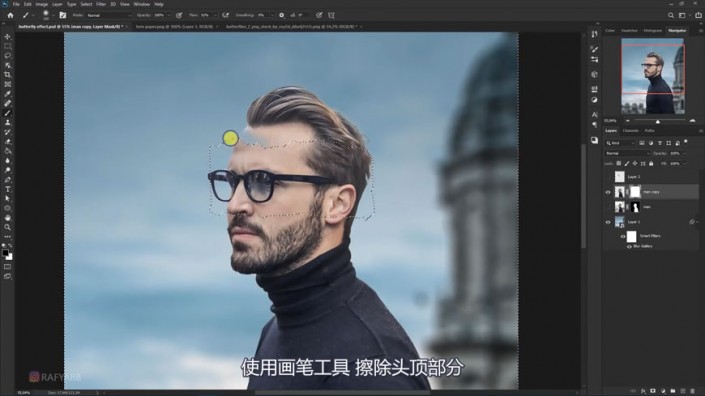创意合成,制作从人头顶飞出漂亮的蝴蝶的奇妙场景
来源:优设网
作者:唐糖
学习:19098人次
教程通过PS合成很有创意的场景,整个制作比较简单,同学们可以通过教程来练习一下,相信同学们可以通过教程制作的更好,可以放置其他的素材,用其他的思路来进行制作,合成的教程创意十足,同学们只要有创意,都可以在PS进行创作,一起来学习一下吧,只有练习才可以学得更好。
效果图:
教程素材:http://bbs.16xx8.com/thread-195365-1-1.html
操作步骤:
一、使用套索工具调整边缘注意眼镜部分
二、CTRL + T自由变换工具放大图片
三、选择滤镜模糊场景模糊
四、选择调整边缘画笔T具进行头发边缘微调
五、CTRL + T自由变换工具水平翻转
六、使用画笔工具擦除头顶部分
学习 · 提示
相关教程
关注大神微博加入>>
网友求助,请回答!
 搜索公众号photoshop教程论坛,免费领取自学福利
搜索公众号photoshop教程论坛,免费领取自学福利